Slik leser du Comic Books og Manga på din tenne

iPad har blitt toted som den ultimate tegneserie leseren, men det betyr ikke at du ikke kan gi det en løp for sin penger med din tenne. Her er hvordan du optimaliserer og overfører tegneserier og manga til din Kindle.
Visst, tabletter kan ha store fargerike skjermer, som utvilsomt er bedre for de fleste tegneserier. Men tennens e-blekkskjerm har sin plass. Du kan lese den om natten uten å senke øynene dine, du kan lese den utendørs i direkte sollys, og batteriet er helt dårligere. Skjermen kan være liten, men for manga og andre svart og hvite tegneserier er det en perfekt liten enhet.
Kindle kan dessverre ikke lese vanlige CBR- og CBZ-filer ut av esken. Det er imidlertid et praktisk verktøy som kalles Kindle Comic Converter på Windows, MacOS og Linux som kan konvertere dine tegneserier til et Kindle-vennlig format, og optimalisere dem slik at du får den beste leseopplevelsen mulig. (Merk: Til tross for navnet kan Kindle Comic Converter også optimalisere bøker for Kobo, Nook og andre ereaders.)
Trinn 1: Konverter dine CBR- og CBZ-filer til teningen
For å komme i gang, last ned Kindle Comic Converter og start den på datamaskinen din. For å legge til en CBR / CBZ-fil (eller gruppe av filer), klikk på "Legg til fil" -knappen.
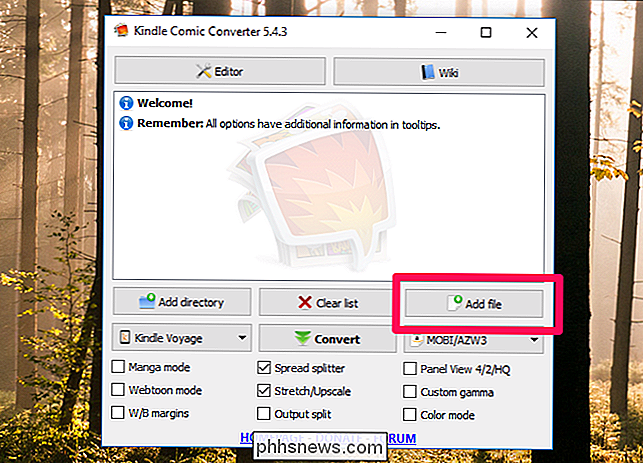
Velg filen fra listen. Du kan holde Ctrl eller Shift for å velge flere filer.
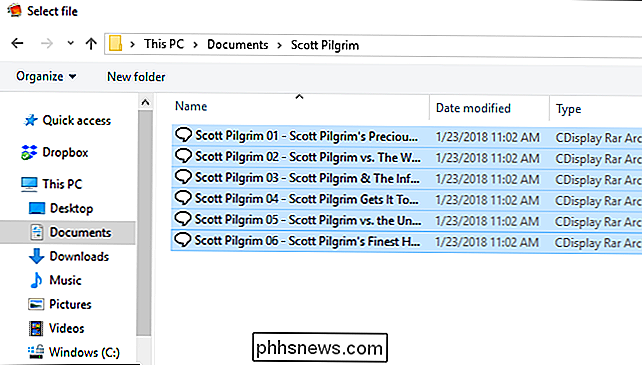
Du bør se en liste over filer som er klare til å konverteres i programmets vindu.
Deretter velger du ererderen fra rullegardinmenyen til venstre (jeg bruker en Kindle Paperwhite 3), og det bør forhåndsvalgte alternativer for deg. Du kan justere visse ting hvis du trenger (som "Manga Mode", hvis den aktuelle tegneserien leses fra høyre til venstre). Bare mus over noen av de andre alternativene for å se hva de gjør.
Når du er klar, klikk på Konverter-knappen.
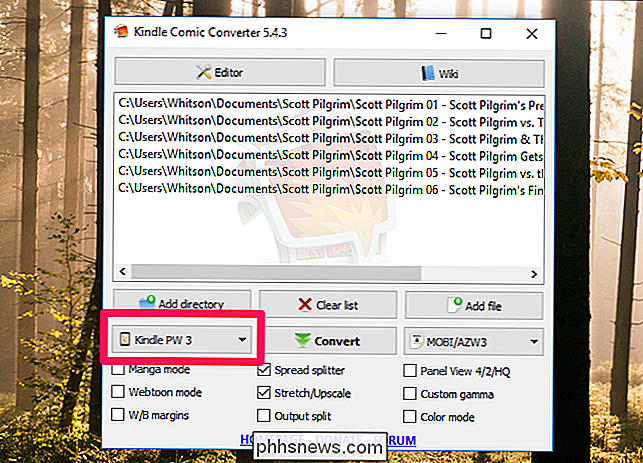
Konverteringen kan ta litt tid, avhengig av hvor mange filer du har valgt. Når du er ferdig, bør du finne de konverterte filene dine i samme mappe som kildefilene.
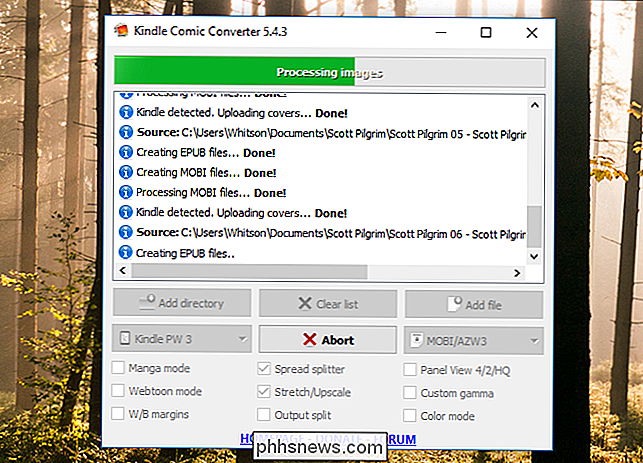
Trinn to: Kopier tegneseriene til teningen din
Hvis du noen gang har kopiert en bok til din tenne før neste trinn bør være kjent. Koble din tenne til datamaskinen din med sin USB-kabel. Åpne datamaskinens filutforsker og naviger til den nylig monterte Kindle-stasjonen.
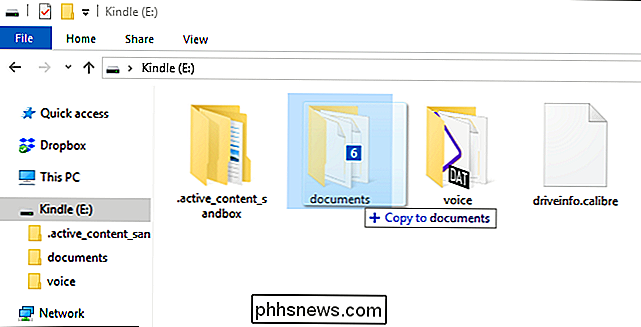
Bare dra dine nye tegneseriefiler (som sannsynligvis vil være i MOBI- eller AZW3-format, med mindre du bruker en annen ereader) til enheten din - på min Tenne, jeg har satt dem på mappen "dokumenter". Utsett din tenne, og du bør se at de vises i din leseliste!
RELATED: Slik organiserer du ebook-samlingen med kaliber
MERK: Du kan også bruke et verktøy som Caliber til å kopiere tegneseriene dine til Din tenne, akkurat som du ville noen andre bøker. Det er et flott verktøy hvis du har mange lokale bøker å organisere!
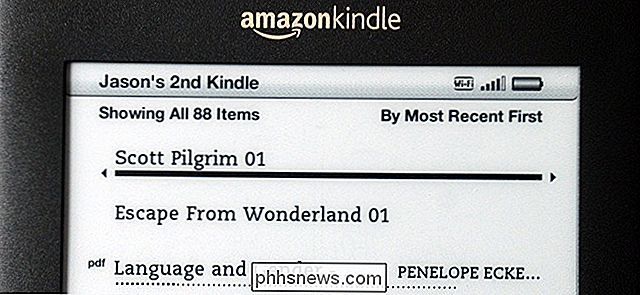
Her kan du forvente at tegneserier skal se ut på enheten din. Vi valgte Scott Pilgrim fordi den svært enkle og høy kontrastlinjekunsten som brukes i serien, er en god indikator på hva Manga-stilartikkene generelt ser ut som:
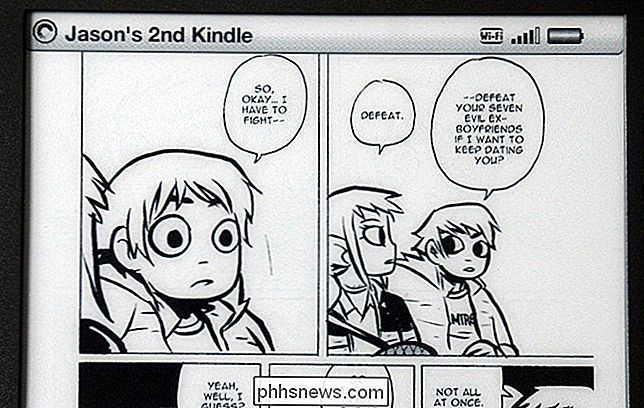
Ser fantastisk ut, ikke sant? Det er lett å lese, linjekunst og dialogbobler er skarpe. Og den nyere Kindle du har, desto bedre vil det se.
For sammenligning, her er en side fra Escape from Wonderland :
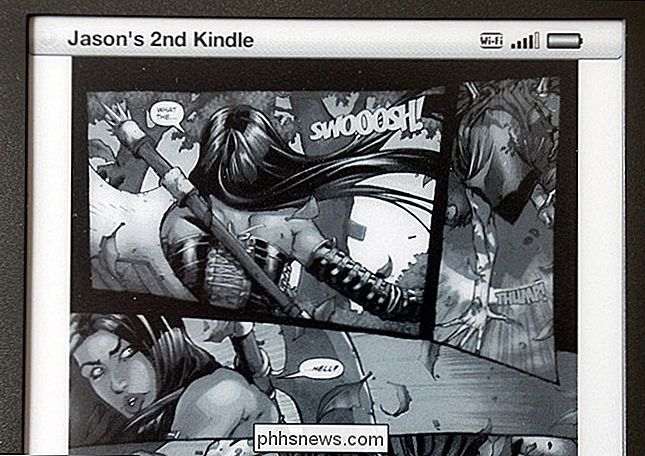
Gitt detaljene og fargemetningen av det opprinnelige kunstverket, er dette en veldig fin konvertering, selv om du savner mye av det som gjør boka bra. Dette ville definitivt være en bok å lese på en nettbrett, men det er fint å vite at det fortsatt er brukbart på en tenne.

Nettleser Sakte? Slik gjør du Google Chrome raskt igjen
Nettlesere er våre konstante følgesvenner, så det er ikke morsomt å ha en nettleser som føles tregere enn den burde eller krasjer på deg. Her er noen måter du kan få Chrome til å kjøre som nytt igjen. Vi har snakket tidligere om hvordan du optimaliserer Chrome for maksimal personvern, og hvordan du feilsøker Chrome-krasjer.

Hva betyr det når Apple "Sherlock" en app?
Kanskje du har lest at F.lux, som reduserer øynene og hjelper deg å sove, blir "Sherlocked" senere dette måned. Hva betyr det? Kort sagt betyr "Sherlocked" at macOS snart vil tilby funksjoner som gjør installasjonen av det populære tredjepartsverktøyet F.lux unødvendig. Når MacOS 10.11.4-den siste oppdateringen for Sierra-kommer ut, vil panelet "Displays" i Systemvalg tilby Night Shift-funksjonen som debuterte på iPhone i fjor.



